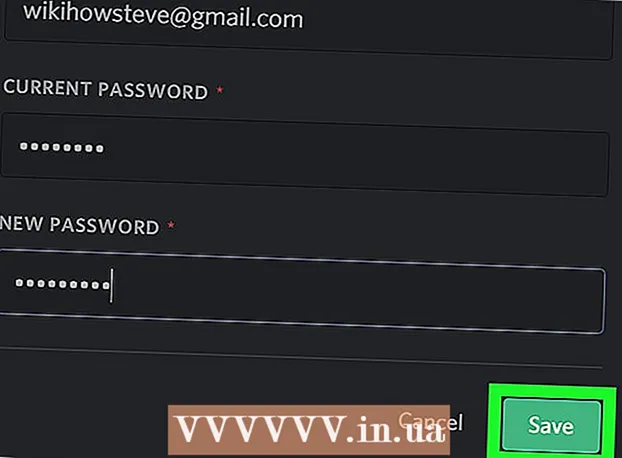محتوا
- گام برداشتن
- قسمت 1 از 5: نصب پایتون (ویندوز)
- قسمت 2 از 5: یادگیری مفاهیم اساسی
- قسمت 3 از 5: استفاده از مترجم پایتون به عنوان یک ماشین حساب
- قسمت 4 از 5: اولین برنامه
- قسمت 5 از 5: طراحی برنامه های پیچیده تر
- نکات
آیا می خواهید نحوه برنامه نویسی را بیاموزید؟ شروع برنامه نویسی به زبان برنامه نویسی می تواند دلهره آور به نظر برسد و ممکن است فکر کنید برای یادگیری این امر لازم است کلاس هایی را بگذرانید. گرچه ممکن است در برخی از زبانهای برنامه نویسی اینگونه باشد ، چندین زبان وجود دارد که می توانید در یک یا دو روز تسلط پیدا کنید. پایتون یکی از این زبان هاست. شما می توانید از چند دقیقه قبل برنامه پایتون را ایجاد کنید. بخوان تا یاد بگیری.
گام برداشتن
قسمت 1 از 5: نصب پایتون (ویندوز)
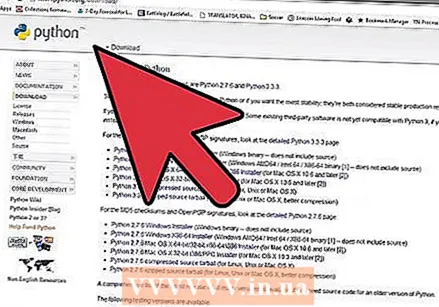 Python را برای ویندوز بارگیری کنید. می توانید مفسر Python را برای ویندوز به صورت رایگان از وب سایت Python بارگیری کنید. حتماً نسخه صحیح سیستم عامل خود را بارگیری کنید.
Python را برای ویندوز بارگیری کنید. می توانید مفسر Python را برای ویندوز به صورت رایگان از وب سایت Python بارگیری کنید. حتماً نسخه صحیح سیستم عامل خود را بارگیری کنید. - جدیدترین نسخه را بارگیری کنید.
- پایتون از قبل با سیستم عامل X و Linux همراه است. نیازی به نصب تمام نرم افزارهای مرتبط با پایتون نیست ، اما شما واقعاً به یک پردازشگر متن زبان برنامه نویسی خوب نیاز دارید.
- اکثر توزیع های لینوکس و نسخه های OS X هنوز از Python 2.X استفاده می کنند. چند تفاوت جزئی بین 2 و 3 وجود دارد ، تغییرات در عبارت "چاپ" به ویژه قابل توجه است. اگر می خواهید نسخه جدیدتر Python را روی OS X یا Linux نصب کنید ، فایلهای لازم را از وب سایت Python بارگیری کنید.
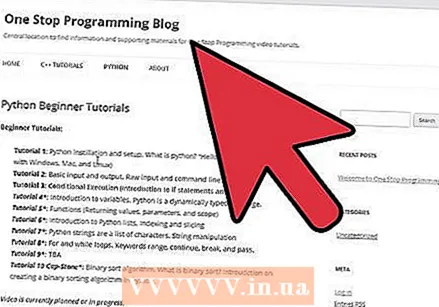 مفسر پایتون را نصب کنید. تنظیمات پیش فرض برای اکثر کاربران کافی است. با بررسی آخرین گزینه از لیست ماژول های موجود ، می توانید پایتون را از خط فرمان کار دهید.
مفسر پایتون را نصب کنید. تنظیمات پیش فرض برای اکثر کاربران کافی است. با بررسی آخرین گزینه از لیست ماژول های موجود ، می توانید پایتون را از خط فرمان کار دهید. 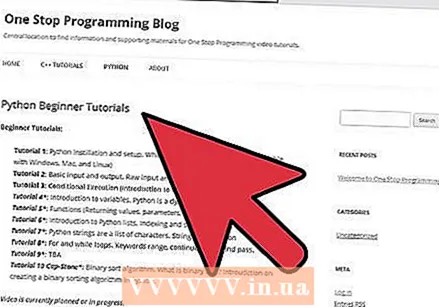 یک پردازشگر متن نصب کنید. نوشتن یک برنامه پایتون در Notepad یا TextEdit امکان پذیر است ، اما خواندن کد با یک ویرایشگر متن تخصصی بسیار آسان تر است. تعدادی ویرایشگر رایگان برای انتخاب وجود دارد مانند Notepad ++ (Windows) ، TextWrangler (Mac) یا JEdit (Any system).
یک پردازشگر متن نصب کنید. نوشتن یک برنامه پایتون در Notepad یا TextEdit امکان پذیر است ، اما خواندن کد با یک ویرایشگر متن تخصصی بسیار آسان تر است. تعدادی ویرایشگر رایگان برای انتخاب وجود دارد مانند Notepad ++ (Windows) ، TextWrangler (Mac) یا JEdit (Any system). 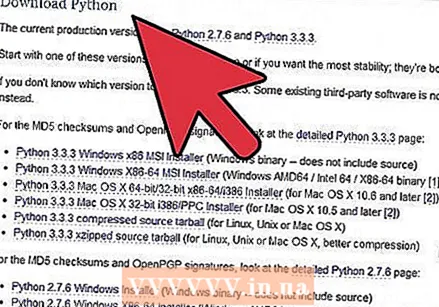 نصب خود را آزمایش کنید. Command Prompt (خط فرمان Windows) یا Terminal (Mac / Linux) را باز کرده و تایپ کنید مار پیتون. پایتون بارگیری می شود و شماره نسخه نمایش داده می شود. اکنون خط فرمان Python interpreter را مشاهده خواهید کرد ، به شرح زیر >.
نصب خود را آزمایش کنید. Command Prompt (خط فرمان Windows) یا Terminal (Mac / Linux) را باز کرده و تایپ کنید مار پیتون. پایتون بارگیری می شود و شماره نسخه نمایش داده می شود. اکنون خط فرمان Python interpreter را مشاهده خواهید کرد ، به شرح زیر >. - تایپ کنید چاپ ("سلام ، جهان!") و فشار دهید وارد شوید. اکنون متن دریافت خواهید کرد سلام دنیا! در زیر خط فرمان Python قابل مشاهده است.
قسمت 2 از 5: یادگیری مفاهیم اساسی
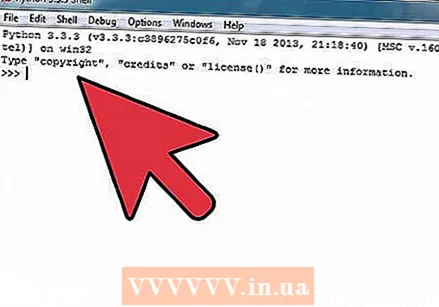 نیازی به تدوین برنامه پایتون نیست. پایتون با یک مفسر کار می کند ، به این معنی که شما می توانید بلافاصله برنامه را به محض تغییر در آن اجرا کنید. این امر باعث می شود روند تکرار ، بازبینی و یافتن خطا بسیار سریعتر از بسیاری از زبانهای برنامه نویسی باشد.
نیازی به تدوین برنامه پایتون نیست. پایتون با یک مفسر کار می کند ، به این معنی که شما می توانید بلافاصله برنامه را به محض تغییر در آن اجرا کنید. این امر باعث می شود روند تکرار ، بازبینی و یافتن خطا بسیار سریعتر از بسیاری از زبانهای برنامه نویسی باشد. - پایتون یکی از آسانترین زبانها برای یادگیری است و می توانید در عرض چند دقیقه یک برنامه ساده را اجرا کنید.
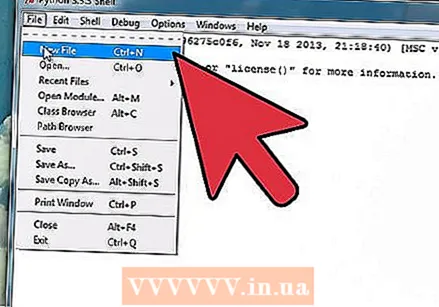 با استفاده از مترجم می توانید با کد مفسر بدون اینکه ابتدا آن را به برنامه اضافه کنید ، تست کنید. این برای یادگیری نحوه کار تکالیف یا نوشتن یک برنامه یک بار عالی است.
با استفاده از مترجم می توانید با کد مفسر بدون اینکه ابتدا آن را به برنامه اضافه کنید ، تست کنید. این برای یادگیری نحوه کار تکالیف یا نوشتن یک برنامه یک بار عالی است. 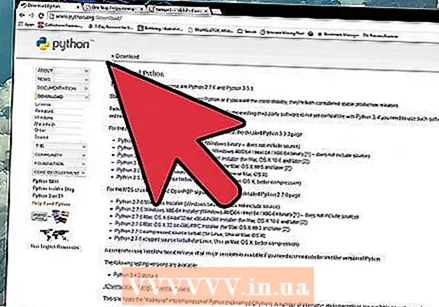 روشی که پایتون اشیا and و متغیرها را اداره می کند. پایتون یک زبان شی گرا است ، به این معنی که با همه چیز به عنوان یک شی رفتار می شود. این بدان معنی است که شما باید متغیرها را در ابتدای برنامه اعلام کنید (این کار را می توانید در هر زمان انجام دهید) ، و همچنین باید نوع متغیر (عدد صحیح ، رشته و غیره) را مشخص کنید.
روشی که پایتون اشیا and و متغیرها را اداره می کند. پایتون یک زبان شی گرا است ، به این معنی که با همه چیز به عنوان یک شی رفتار می شود. این بدان معنی است که شما باید متغیرها را در ابتدای برنامه اعلام کنید (این کار را می توانید در هر زمان انجام دهید) ، و همچنین باید نوع متغیر (عدد صحیح ، رشته و غیره) را مشخص کنید.
قسمت 3 از 5: استفاده از مترجم پایتون به عنوان یک ماشین حساب
انجام برخی توابع محاسباتی اساسی به آشنایی شما با نحو پایتون و نحوه کار با اعداد و رشته ها کمک می کند.
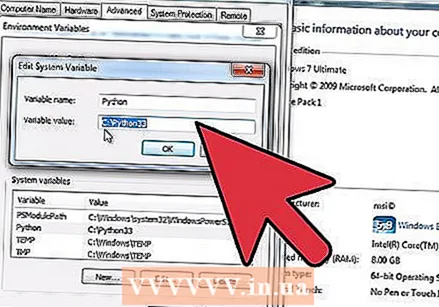 مترجم را شروع کنید. Command Prompt یا Terminal را باز کنید. تایپ کنید مار پیتون و فشار دهید وارد شوید. با این کار مفسر پایتون شروع می شود و خط فرمان پایتون باز می شود (>).
مترجم را شروع کنید. Command Prompt یا Terminal را باز کنید. تایپ کنید مار پیتون و فشار دهید وارد شوید. با این کار مفسر پایتون شروع می شود و خط فرمان پایتون باز می شود (>). - اگر پایتون را نصب نکرده اید تا بتوانید از خط فرمان آن را اجرا کنید ، ابتدا برای اجرای مفسر باید به فهرست پایتون بروید.
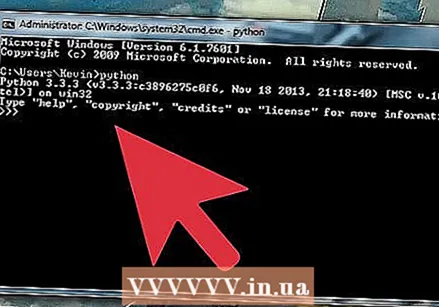 چند عمل حسابي ساده. به راحتی می توانید از پایتون برای انجام چند عمل حساب ساده استفاده کنید. برای چند نمونه از این توابع محاسبه کد زیر را مشاهده کنید. توجه کنید: # نشان می دهد که شما در مورد کد پایتون نظر می دهید و توسط مترجم پردازش نمی شوید.
چند عمل حسابي ساده. به راحتی می توانید از پایتون برای انجام چند عمل حساب ساده استفاده کنید. برای چند نمونه از این توابع محاسبه کد زیر را مشاهده کنید. توجه کنید: # نشان می دهد که شما در مورد کد پایتون نظر می دهید و توسط مترجم پردازش نمی شوید. > 3 + 7 10> 100 - 10 * 3 70> (100 - 10 * 3) / 2 # با تقسیم همیشه یک نقطه شناور (اعشاری) عدد 35.0> (100 - 10 * 3) برمی گرداند // 2 # طبقه بخش (دو خط) اعشار را نادیده می گیرد 35> 23٪ 4 # باقیمانده تقسیم 3 را محاسبه می کند> 17.53 * 2.67 / 4.1 11.41587804878049
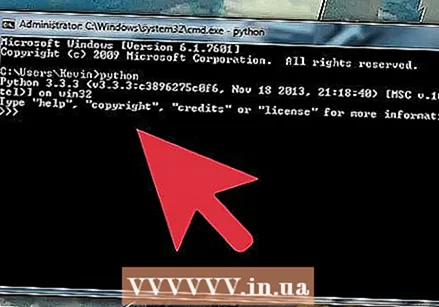 محاسبه قدرت ها. استفاده از ** اپراتور برای نشان دادن یک قدرت. پایتون می تواند تعداد زیادی را به سرعت محاسبه کند. به عنوان مثال کد زیر را مشاهده کنید.
محاسبه قدرت ها. استفاده از ** اپراتور برای نشان دادن یک قدرت. پایتون می تواند تعداد زیادی را به سرعت محاسبه کند. به عنوان مثال کد زیر را مشاهده کنید. > 7 * * 2 # 7 مربع 49> 5 * * 7 # 5 به توان 7 78125
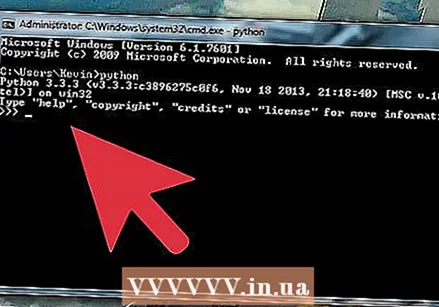 ایجاد و دستکاری متغیرها. برای توابع جبری ساده می توانید متغیرهایی را در پایتون اختصاص دهید. این مقدمه ای عالی برای تعیین متغیرها در برنامه های پایتون است. شما متغیرها را با = امضاء کردن. به عنوان مثال کد زیر را مشاهده کنید.
ایجاد و دستکاری متغیرها. برای توابع جبری ساده می توانید متغیرهایی را در پایتون اختصاص دهید. این مقدمه ای عالی برای تعیین متغیرها در برنامه های پایتون است. شما متغیرها را با = امضاء کردن. به عنوان مثال کد زیر را مشاهده کنید. > a = 5> b = 4> a * b 20> 20 * a // b 25> b * * 2 16> width = 10 # متغیرها می توانند هر رشته باشند> height = 5> عرض * ارتفاع 50
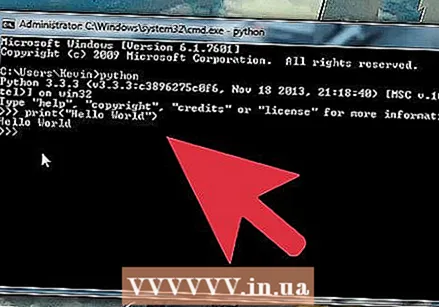 مفسر را ببندید. وقتی کار با استفاده از مفسر تمام شد ، می توانید از آن خارج شوید و با فشار دادن به خط فرمان برگردید Ctrl+ز (ویندوز) یا Ctrl+د (Linux / Mac) سپس روشن است وارد شوید. شما همچنین می توانید ترک () تایپ کنید ، سپس فشار دهید وارد شوید پرس می کند
مفسر را ببندید. وقتی کار با استفاده از مفسر تمام شد ، می توانید از آن خارج شوید و با فشار دادن به خط فرمان برگردید Ctrl+ز (ویندوز) یا Ctrl+د (Linux / Mac) سپس روشن است وارد شوید. شما همچنین می توانید ترک () تایپ کنید ، سپس فشار دهید وارد شوید پرس می کند
قسمت 4 از 5: اولین برنامه
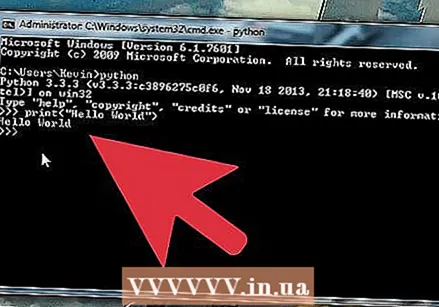 واژه پرداز خود را باز کنید. می توانید به سرعت یک برنامه آزمایشی ایجاد کنید تا با اصول ایجاد و ذخیره برنامه ها آشنا شوید ، سپس آنها را با مفسر اجرا کنید. این همچنین به شما امکان می دهد که آیا مترجم شما به درستی نصب شده است.
واژه پرداز خود را باز کنید. می توانید به سرعت یک برنامه آزمایشی ایجاد کنید تا با اصول ایجاد و ذخیره برنامه ها آشنا شوید ، سپس آنها را با مفسر اجرا کنید. این همچنین به شما امکان می دهد که آیا مترجم شما به درستی نصب شده است. 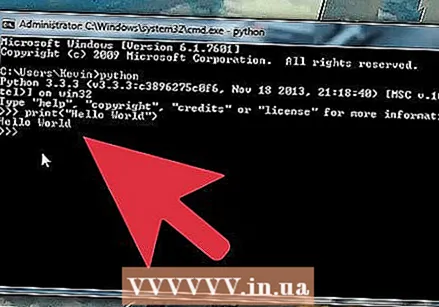 ایجاد بیانیه "چاپ". "چاپ" یکی از توابع اساسی پایتون است و برای نمایش اطلاعات در ترمینال هنگام اجرای برنامه استفاده می شود. توجه: "چاپ" یکی از بزرگترین تفاوت های پایتون 2 با پایتون 3 است. در پایتون 2 ، شما فقط باید "چاپ" را تایپ کنید و سپس آنچه را می خواستید نمایش دهید ، تایپ کنید. در پایتون 3 ، "چاپ" به یک عملکرد تبدیل شده است ، بنابراین اکنون باید "print ()" را تایپ کنید ، با آنچه می خواهید بین براکت ها نمایش داده شود.
ایجاد بیانیه "چاپ". "چاپ" یکی از توابع اساسی پایتون است و برای نمایش اطلاعات در ترمینال هنگام اجرای برنامه استفاده می شود. توجه: "چاپ" یکی از بزرگترین تفاوت های پایتون 2 با پایتون 3 است. در پایتون 2 ، شما فقط باید "چاپ" را تایپ کنید و سپس آنچه را می خواستید نمایش دهید ، تایپ کنید. در پایتون 3 ، "چاپ" به یک عملکرد تبدیل شده است ، بنابراین اکنون باید "print ()" را تایپ کنید ، با آنچه می خواهید بین براکت ها نمایش داده شود. 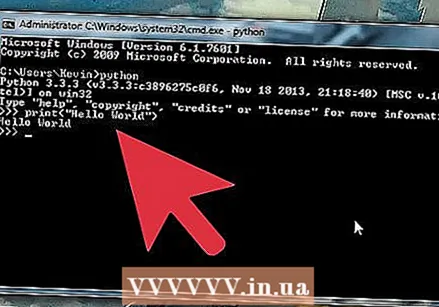 بیانیه ای اضافه کنید یکی از متداول ترین روش های آزمایش زبان برنامه نویسی خواندن متن "سلام ، جهان!" نمایش دادن. این متن را به همراه نقل قول ها داخل عبارت "print ()" قرار دهید:
بیانیه ای اضافه کنید یکی از متداول ترین روش های آزمایش زبان برنامه نویسی خواندن متن "سلام ، جهان!" نمایش دادن. این متن را به همراه نقل قول ها داخل عبارت "print ()" قرار دهید: چاپ ("سلام ، جهان!")
- برخلاف بسیاری از زبانهای دیگر ، اضافه کردن نقطه ویرگول در انتهای خط لازم نیست ; قرار دادن. همچنین لازم نیست از بریس های فر استفاده کنید ({}) برای نشان دادن بلوک های دارای کد استفاده می شود. در عوض ، شما با استفاده از تورفتگی کار می کنید تا بلوک های کد را نشان دهید.
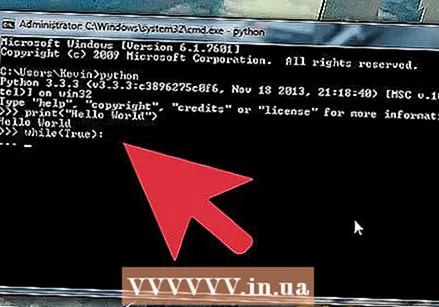 پرونده را ذخیره کنید. روی File در فهرست اصلی پردازنده کلمات خود کلیک کرده و Save As را انتخاب کنید. در منوی کشویی زیر جعبه نام ، نوع پرونده Python را انتخاب کنید. اگر از Notepad استفاده می کنید (توصیه نمی شود) ، "All Files" را انتخاب کنید و ".py" را در انتهای نام پرونده قرار دهید.
پرونده را ذخیره کنید. روی File در فهرست اصلی پردازنده کلمات خود کلیک کرده و Save As را انتخاب کنید. در منوی کشویی زیر جعبه نام ، نوع پرونده Python را انتخاب کنید. اگر از Notepad استفاده می کنید (توصیه نمی شود) ، "All Files" را انتخاب کنید و ".py" را در انتهای نام پرونده قرار دهید. - اطمینان حاصل کنید که فایل را در جایی که می توانید به راحتی به آن دسترسی داشته باشید ذخیره کنید ، زیرا باید از خط فرمان به راحتی به آن دسترسی داشته باشید.
- ابتدا آن را به عنوان "hello.py" ذخیره کنید.
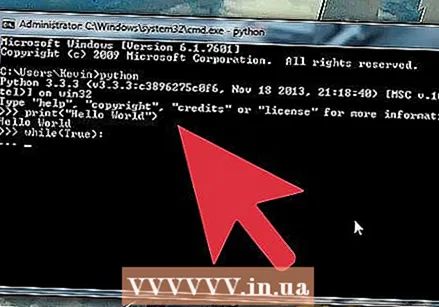 برنامه را اجرا کنید. Command Prompt یا Terminal را باز کرده و به محل ذخیره فایل بروید. وقتی به آنجا رسیدید ، برنامه را با تایپ کردن اجرا کنید سلام و فشار دهید وارد شوید. اکنون باید متن را دریافت کنید سلام دنیا! زیر خط فرمان.
برنامه را اجرا کنید. Command Prompt یا Terminal را باز کرده و به محل ذخیره فایل بروید. وقتی به آنجا رسیدید ، برنامه را با تایپ کردن اجرا کنید سلام و فشار دهید وارد شوید. اکنون باید متن را دریافت کنید سلام دنیا! زیر خط فرمان. - بسته به نحوه نصب پایتون و نیاز به استفاده از چه نسخه ای دارد python سلام. py یا python3 hello.py تایپ کردن برای اجرای برنامه.
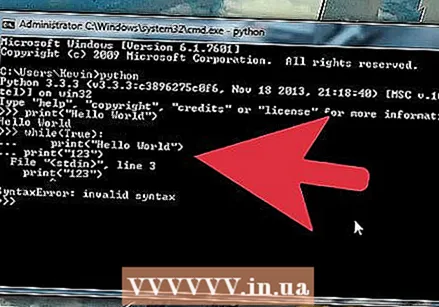 هرچه بیشتر آزمایش کنید. یکی از نکات جالب در مورد پایتون این است که می توانید بلافاصله برنامه های جدید را آزمایش کنید. روش خوب این است که همزمان با کار در ویرایشگر ، خط فرمان را روشن بگذارید. وقتی برنامه ای را در ویرایشگر ذخیره می کنید ، می توانید برنامه را مستقیماً از خط فرمان اجرا کنید ، بنابراین می توانید به سرعت تغییرات را آزمایش کنید.
هرچه بیشتر آزمایش کنید. یکی از نکات جالب در مورد پایتون این است که می توانید بلافاصله برنامه های جدید را آزمایش کنید. روش خوب این است که همزمان با کار در ویرایشگر ، خط فرمان را روشن بگذارید. وقتی برنامه ای را در ویرایشگر ذخیره می کنید ، می توانید برنامه را مستقیماً از خط فرمان اجرا کنید ، بنابراین می توانید به سرعت تغییرات را آزمایش کنید.
قسمت 5 از 5: طراحی برنامه های پیچیده تر
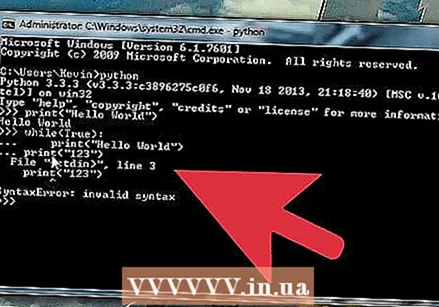 با یک عبارت کنترل جریان استاندارد آزمایش کنید. دستورات کنترل جریان به شما این امکان را می دهد که برنامه ها را براساس شرایط خاص کنترل کنید. این عبارات در قلب برنامه نویسی پایتون قرار دارند و می توانید از آنها برای ایجاد برنامه هایی استفاده کنید که بسته به ورودی و شرایط کارهای مختلفی انجام می دهند. آی تی در حالی که بیانیه مثال خوبی برای این کار است ، برای شروع. در این مثال می توانید این کار را انجام دهید در حالی که دستور برای محاسبه توالی فیبوناچی تا 100:
با یک عبارت کنترل جریان استاندارد آزمایش کنید. دستورات کنترل جریان به شما این امکان را می دهد که برنامه ها را براساس شرایط خاص کنترل کنید. این عبارات در قلب برنامه نویسی پایتون قرار دارند و می توانید از آنها برای ایجاد برنامه هایی استفاده کنید که بسته به ورودی و شرایط کارهای مختلفی انجام می دهند. آی تی در حالی که بیانیه مثال خوبی برای این کار است ، برای شروع. در این مثال می توانید این کار را انجام دهید در حالی که دستور برای محاسبه توالی فیبوناچی تا 100: # هر عدد از توالی فیبوناچی # مجموع دو عدد قبلی است. a ، b = 0 ، 1 در حالی که b 100: چاپ (b ، end = "") a ، b = b ، a + b
- دنباله تا (در حالی که) ادامه دارد ب کمتر از () 100 است.
- سپس خروجی می شود 1 1 2 3 5 8 13 21 34 55 89
- آی تی پایان = "" دستور به جای نمایش هر مقدار در یک خط متفاوت ، خروجی را در همان خط نشان می دهد.
- در این برنامه ساده باید موارد زیادی را یادداشت کنید که برای ایجاد برنامه های پیچیده در پایتون بسیار مهم است:
- به تورفتگی توجه کنید. آ : نشان می دهد که خطوط زیر تورفتگی خواهند داشت و بخشی از یک کد کد هستند. در مثال بالا ایجاد کنید چاپ (ب) و a ، b = b ، a + b بخشی از آن در حالی که مسدود کردن. تورفتگی مناسب برای برنامه Python ضروری و منحصر به فرد است. اگر تورفتگی نادرست باشد به درستی کار نخواهد کرد.
- متغیرهای متعددی را می توان در یک خط تعریف کرد. در مثال بالا ، هر دو آ مانند ب در خط اول تعریف شده است.
- اگر این برنامه را مستقیماً وارد مفسر کنید ، باید در انتها یک خط خالی اضافه کنید تا مفسر بداند که برنامه به پایان رسیده است.
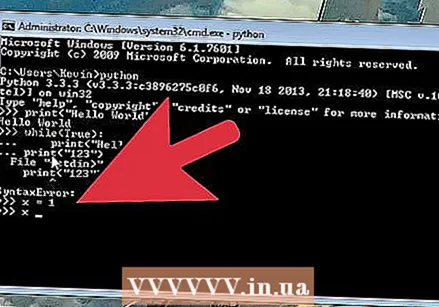 توابع درون برنامه ها را طراحی کنید. می توانید توابعی را تعریف کنید که بعداً در برنامه می توانید با آنها تماس بگیرید. این امر به ویژه در مواردی که شما نیاز به استفاده از چندین توابع در محدوده برنامه بزرگتری دارید بسیار مفید است. در مثال زیر ، برای فراخوانی دنباله فیبوناچی همان عملکردی را که قبلاً نوشته شده ایجاد می کنید:
توابع درون برنامه ها را طراحی کنید. می توانید توابعی را تعریف کنید که بعداً در برنامه می توانید با آنها تماس بگیرید. این امر به ویژه در مواردی که شما نیاز به استفاده از چندین توابع در محدوده برنامه بزرگتری دارید بسیار مفید است. در مثال زیر ، برای فراخوانی دنباله فیبوناچی همان عملکردی را که قبلاً نوشته شده ایجاد می کنید: def fib (n): a، b = 0، 1 while an: print (a، end = "") a، b = b، a + b print () # بعداً در برنامه شما تابع فیبوناچی # را برای a فراخوانی می کنید مقداری که نشان می دهید. فیبر (1000)
- این می دهد 0 1 1 2 3 5 8 13 21 34 55 89 144 233 377 610 987
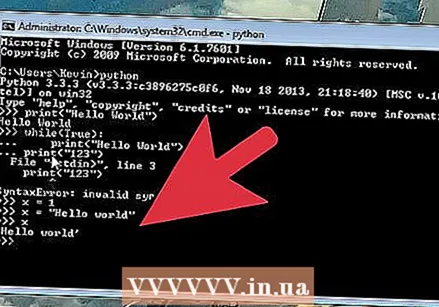 یک برنامه کنترل جریان پیچیده تر بسازید. با استفاده از دستورات کنترل جریان می توانید شرایط خاصی را نشان دهید که نحوه عملکرد برنامه را تغییر می دهد. این امر به ویژه هنگام برخورد با ورودی کاربر بسیار مهم است. مثال زیر استفاده می کند اگر, الیف (در غیر این صورت) و دیگر برای ایجاد یک برنامه ساده برای اظهار نظر در مورد سن کسی
یک برنامه کنترل جریان پیچیده تر بسازید. با استفاده از دستورات کنترل جریان می توانید شرایط خاصی را نشان دهید که نحوه عملکرد برنامه را تغییر می دهد. این امر به ویژه هنگام برخورد با ورودی کاربر بسیار مهم است. مثال زیر استفاده می کند اگر, الیف (در غیر این صورت) و دیگر برای ایجاد یک برنامه ساده برای اظهار نظر در مورد سن کسی age = int (ورودی ("سن خود را وارد کنید:")) اگر سن = 12 سال: چاپ ("بچه بودن خیلی عالی است!") elif سن در محدوده (13 ، 20): چاپ ("شما یک نوجوان هستید!") ) other: print ("زمان بزرگ شدن") # اگر هر یک از این عبارات درست باشد # متن مربوطه نمایش داده می شود. # اگر هیچ یک از عبارات درست نیست ، پس پیام "else" # نمایش داده می شود.
- این برنامه چند جمله مهم دیگر را معرفی می کند که برای تعدادی از برنامه های مختلف ضروری است:
- ورودی () - این درخواست ورودی با صفحه کلید را می کند. کاربر پیام را در علامت های نقل قول مشاهده می کند. در این مثال ورودی () احاطه شده توسط int () تابع ، به این معنی که تمام ورودی ها به عنوان یک عدد صحیح (عدد صحیح) رفتار می شوند.
- دامنه () - از این عملکرد می توان به طرق مختلف استفاده کرد. در این برنامه بررسی می کند که آیا محدوده ای بین 13 تا 20 است. انتهای دامنه در محاسبه لحاظ نشده است.
- این برنامه چند جمله مهم دیگر را معرفی می کند که برای تعدادی از برنامه های مختلف ضروری است:
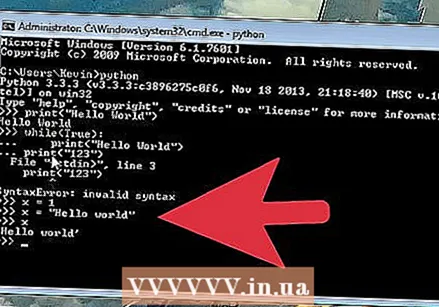 سایر عبارات شرطی را بیاموزید. در مثال قبلی برای تعیین اینکه سن وارد شده با شرایط مطابقت دارد ، از نماد "کمتر از یا برابر" (=) استفاده می کند. می توانید از همان عبارات شرطی که در ریاضی استفاده می کنید استفاده کنید ، اما تایپ کردن آنها کمی متفاوت است:
سایر عبارات شرطی را بیاموزید. در مثال قبلی برای تعیین اینکه سن وارد شده با شرایط مطابقت دارد ، از نماد "کمتر از یا برابر" (=) استفاده می کند. می توانید از همان عبارات شرطی که در ریاضی استفاده می کنید استفاده کنید ، اما تایپ کردن آنها کمی متفاوت است: عبارات مشروط معنی سمبل نماد پایتون کمتر از بزرگتر از > > کمتر یا مساوی ≤ = بزرگتر یا مساوی ≥ >= برابر است = == نا برابر ≠ != - به یادگیری ادامه دهید. این تازه شروع کار یادگیری پایتون است. اگرچه این یکی از آسانترین زبانها برای یادگیری است ، اگر بخواهید در این زبان عمیق تر شوید چیزهای زیادی برای یادگیری وجود دارد. بهترین راه ادامه ساخت برنامه هاست! به یاد داشته باشید ، شما می توانید به سرعت چند طرح برنامه را در مفسر بنویسید ، و آزمایش تغییرات شما به سادگی اجرای مجدد برنامه از خط فرمان است.
- چندین کتاب خوب در زمینه برنامه نویسی پایتون وجود دارد از جمله "پایتون برای مبتدیان" ، "پیتون کوک بوک" و "برنامه نویسی پایتون: مقدمه ای بر علوم کامپیوتر".
- تعدادی منابع آنلاین در دسترس است ، اما آنها بیشتر در Python 2.X تمرکز دارند. پس از آن ممکن است لازم باشد که مثالها را اصلاح کنید تا در پایتون 3 کار کنند.
- بسیاری از مدارس دروس پایتون را ارائه می دهند. پایتون غالباً در کلاسهای مقدماتی برنامه نویسی تدریس می شود زیرا یکی از آسانترین زبانها برای یادگیری است.
نکات
- پایتون یکی از ساده ترین زبان های رایانه ای است ، اما برای یادگیری خیلی خوب هنوز هم باید فداکاری کنید. همچنین داشتن برخی از دانشهای جبر به شما کمک می کند ، زیرا پایتون بسیار متمرکز بر مدلهای ریاضی است.